3 השיטות הטובות ביותר להשגת הערות אבודות מ- iPhone SE
הערות די נחוצות כדי להזכיר לנו מה לעשותאו ימי נישואין בעולם המשתנה במהירות זו. עם זאת, משהו בלתי צפוי, כמו התקפת וירוסים, מחיקה בשוגג, שדרוג מערכת או פריצת Jail עלול להוביל לאובדן הרשומות החשובות שלנו ב- iPhone SE. כדי לפתור את הבעיה, ברצוננו להציג בפניך תוכנה לשחזור נתונים של אייפון SE - שחזור נתונים iPhone Tenorshare לשחזור נתונים בשבילך. הוא מציע לך את 3 השיטות הטובות ביותר להשגת הערות שנמחקו מ- iPhone 7 / SE / 6s Plus / 6s / 6 Plus / 6 / 5s / iPad / iPod ישירות; אתה רשאי לחלץ הערות חסרות מקובץ הגיבוי של iTunes / iCloud. הורד והתקן את התוכנית במחשב שלך ואז חזר הערות לאיבוד ל- iPhone SE ברגע זה.
- שיטה 1: שחזר הערות שנמחקו ב- iPhone SE ישירות ללא גיבוי
- שיטה 2: שחזר הערות שנמחקו ב- iPhone SE מגיבוי iTunes
- שיטה 3: אחזר פתקים שנעלמים ב- iPhone SE באמצעות גיבוי iCloud
שיטה 1: שחזר הערות שנמחקו ב- iPhone SE ישירות ללא גיבוי
אם אינך מסנכרן את הערות ה- iPhone שלך לאף אחת מהןגיבוי, אתם מוזמנים לשחזר ישירות את ההערות שנמחקו ב- iPhone SE. כאן אנו מציעים לך את גרסת ה- iPhone Data Recovery עבור Mac. כמו כן התוכנית עובדת היטב עם Windows 10 / 8.1 / 8/7 / XP.
שלב 1. התחל שחזור נתונים של iPhone במחשב שלך ואז חבר את ה- iPhone שלך באמצעות כבלי USB. היישום יאתר את המכשיר שלך. בחלון הראשי בחר "שחזר נתונים ממכשיר iOS", ואז בחר 'התחל סריקה'.

שלב 2. לאחר הסריקה, כל הנתונים הזמינים במכשיר שלך יוצגו בחלון הבא. צפה בתצוגה מקדימה ובחר את הפתק שברצונך לשחזר ואז בחר 'התאושש'.

שלב 3. לאחר שהתכנית מסיימת את התקדמות ההתאוששות שלה, אתה יכול לבחור תיקיה במחשב ה- Mac שלך ולשמור את ההערות שנמצאו.

שיטה 2: שחזר הערות שנמחקו ב- iPhone SE מגיבוי iTunes
שחזור הנתונים של iPhone מבצע גם דרך מצוינת להדריך אותך כיצד למצוא הערות אבודות ב- iPhone SE עם גיבוי של iTunes, גם אם האייפון שלך נגנב ללא מזל, תחת נזקי מים או קריסות.
שלב 1. הפעל שחזור נתונים של iPhone ולחץ על המצב "שחזר נתונים מקובץ הגיבוי של iTunes". כל קבצי הגיבוי של iTunes במחשב שלך יוצגו בחלון. בחר את הרשימה שמכילה את ההערות שאבדת, ואז פנה אל 'התחל סריקה'.

שלב 2. תצוגה מקדימה ובחר את ההערות שאתה צריך לשחזר ולחץ על "התאושש".
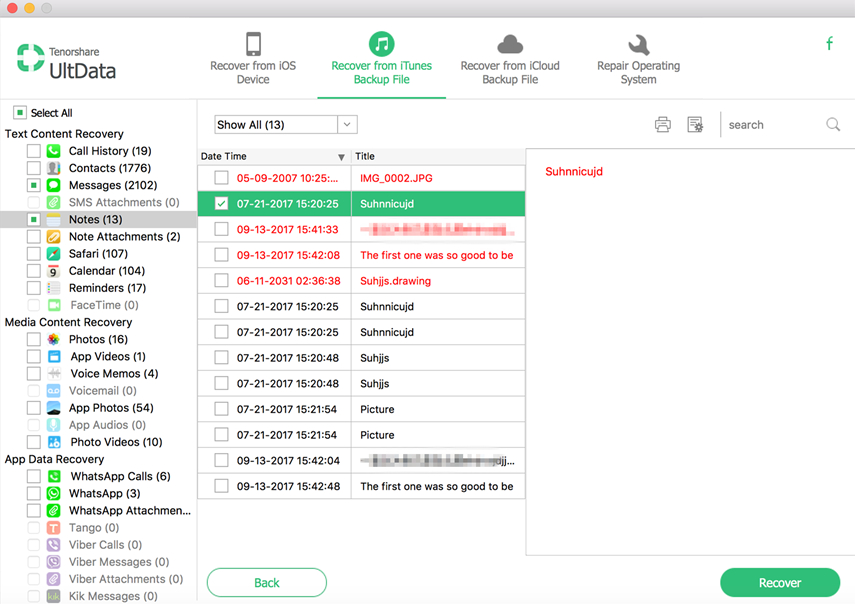
שלב 3. בחר אם ברצונך לשמור את ההערות המשוחזרות במחשב שלך או במכשיר שלך.
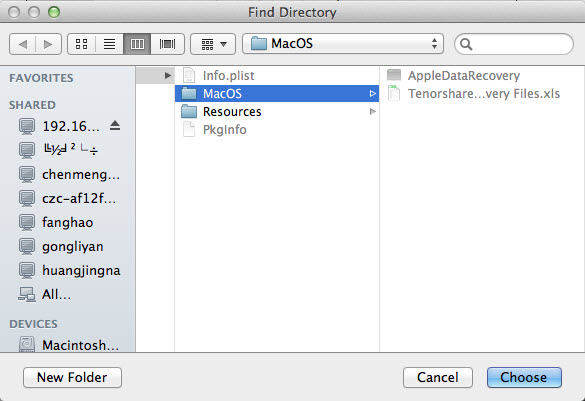
שיטה 3: אחזר פתקים שנעלמים ב- iPhone SE באמצעות גיבוי iCloud
שיטה זו תעזור ממש כאשר יש לך גיבוי של iCloud. אז זה בסדר לשחזר פתקים שנעלמים מ- iPhone SE גם אם ה- iPhone שלך לא שימושי.
שלב 1. הפעל שחזור נתונים של iPhone ואז בחר "שחזר נתונים מקובץ הגיבוי של iCloud" ?? תידרש להזין את מזהה חשבון ה- iCloud והסיסמה שלך בכדי להתחבר לחשבון ה- iCloud שלך.

שלב 2. התוכנית תפרט את כל קבצי הגיבוי הזמינים של iCloud. בחר את הרשימה שמכילה את ההערות שאבדת ולחץ על "הבא".

שלב 3. תצוגה מקדימה של הקבצים שהורדת ובחר את ההערות. לחץ על "התאושש", ואז תוכל לבחור אם ברצונך לשמור את הקבצים במחשב שלך או במכשיר שלך.
מלבד שחזור הערות בחזרה ל- iDevice,שחזור נתונים של Tenorshare iPhone מאפשר גם לך לשחזר תמונות / אנשי קשר / מוסיקה / קטעי וידאו / WhatsApp שאבדו וכו '. אם יש לך שאלות או הערות, אנא הודע לנו בקטע התגובות. תודה ומקווה שתיהנו מחווית ההחלמה שלכם.








![[למעלה 6 פתרונות] הערות iPhone נעלם לאחר עדכון iOS 12](/images/ios-12/top-6-solutions-iphone-notes-disappeared-after-ios-12-update.jpg)
